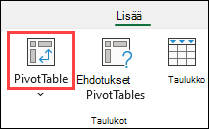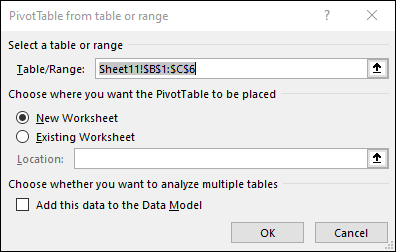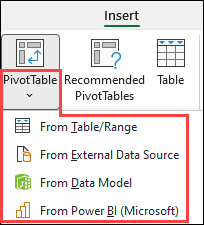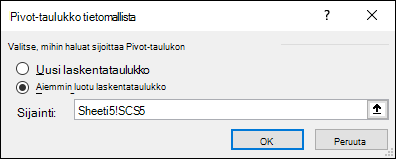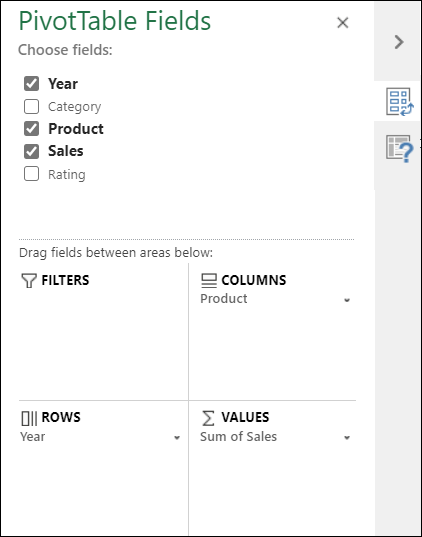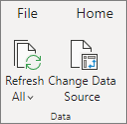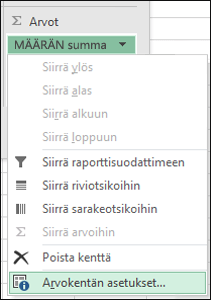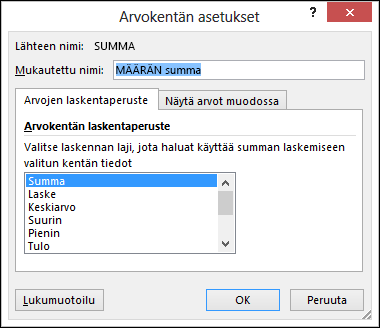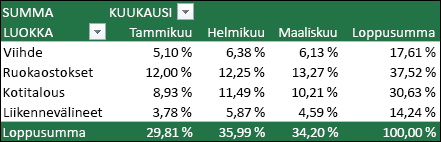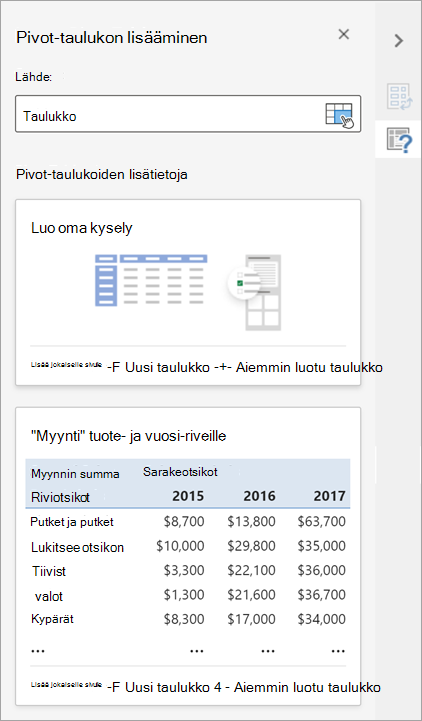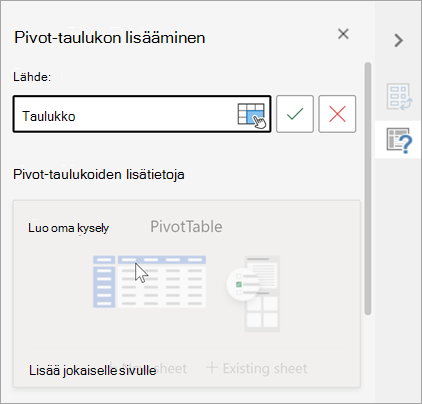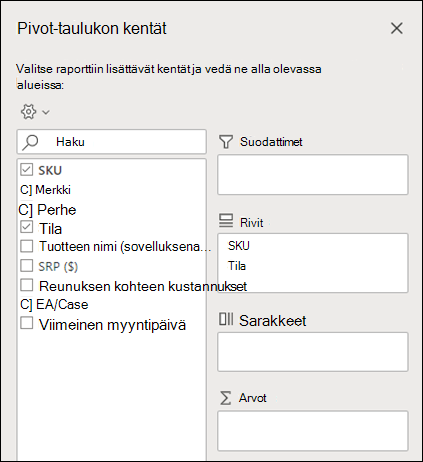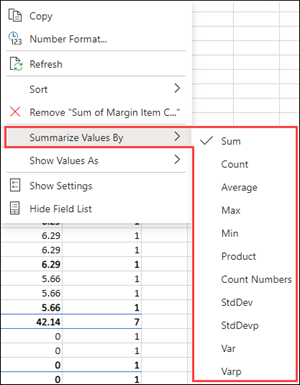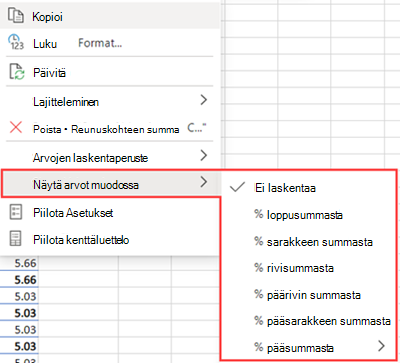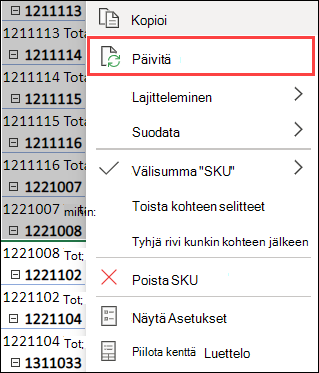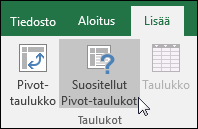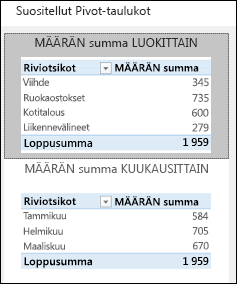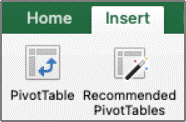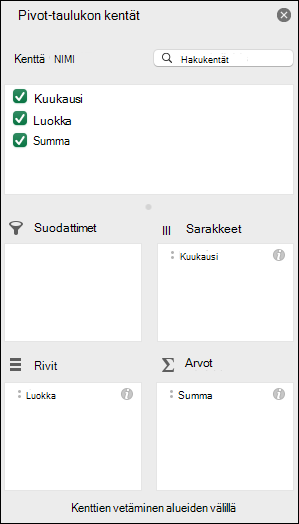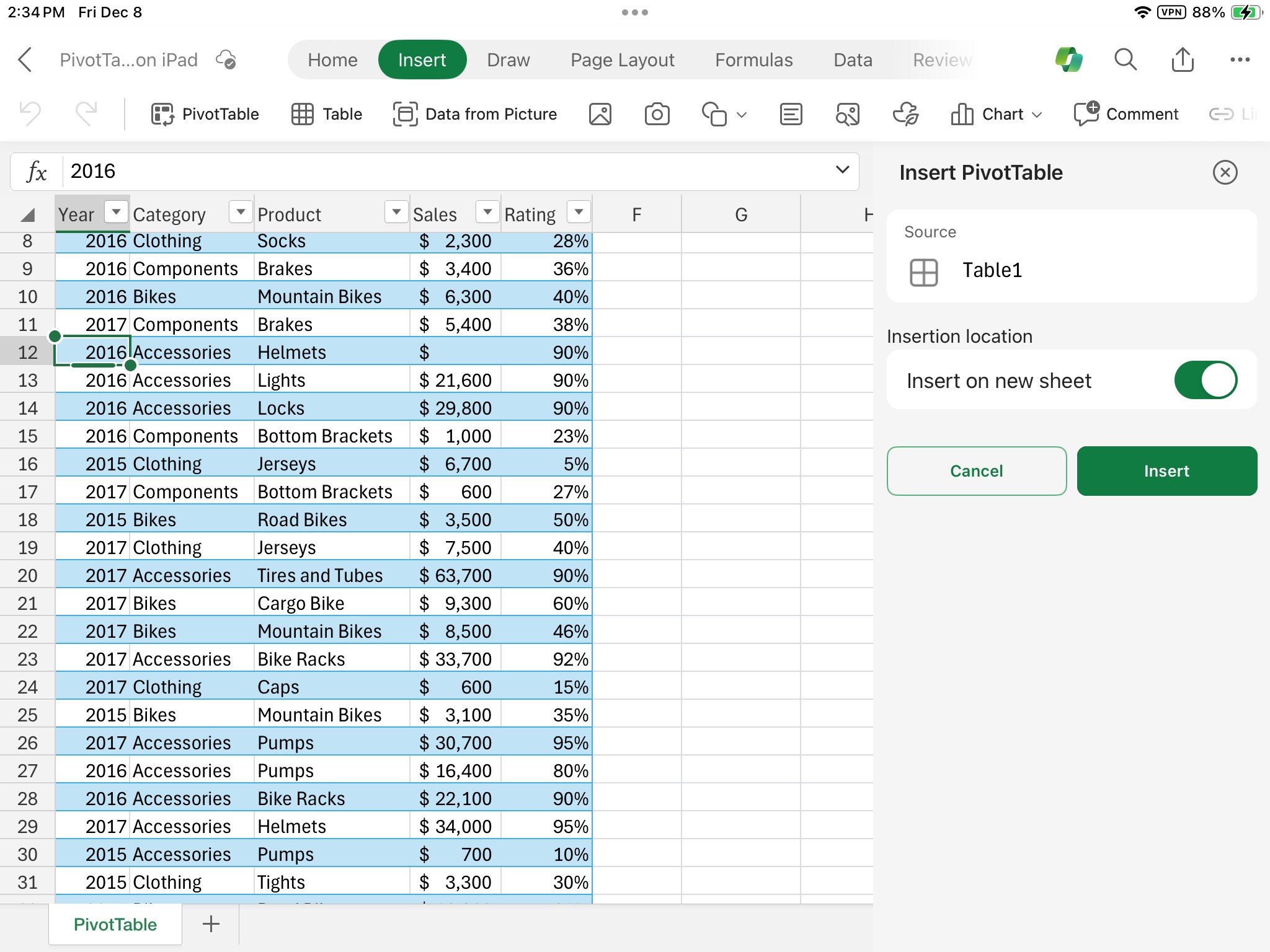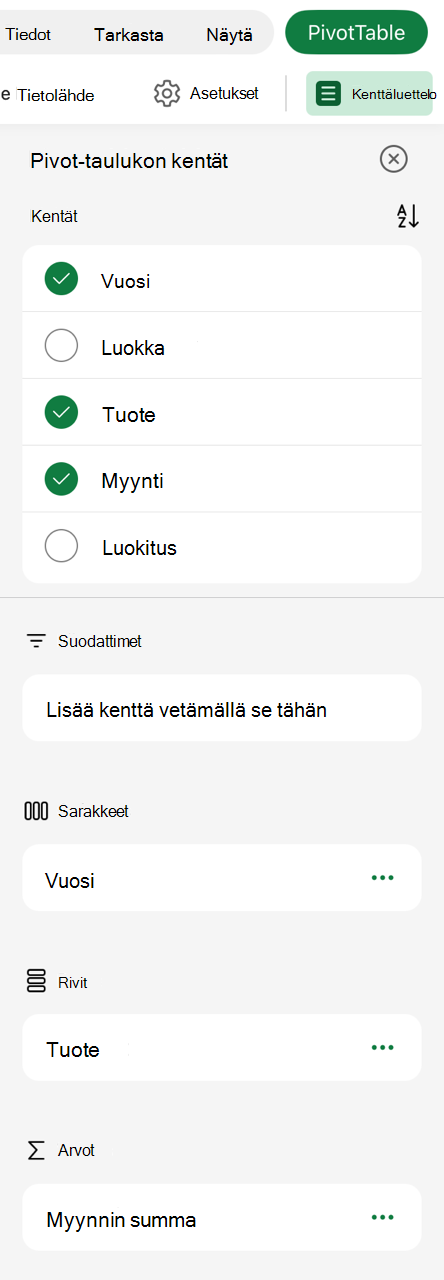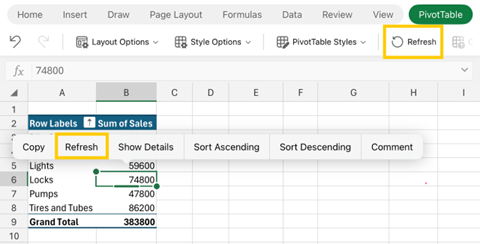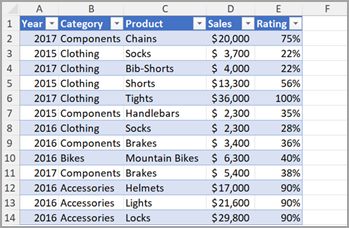Pivot-taulukon luominen laskentataulukoiden tietojen analysointia varten
Käytetään kohteeseen
Pivot-taulukko on tehokas työkalu tietojen laskemiseen, niiden yhteenvedon luomiseen ja niiden analysoimiseen niin, että voit nähdä vertailuja, toistuvuuksia ja trendejä. Pivot-taulukot toimivat hieman eri tavalla sen mukaan, mitä käyttöympäristöä käytät Excelin suorittamiseen.
Jos sinulla on oikeat käyttöoikeusvaatimukset, voit pyytää Copilotia auttamaan Pivot-taulukon luontipalvelussa.

-
Valitse solut, joista haluat luoda pivot-taulukon.
Huomautus: Tiedot on järjestettävä sarakkeisiin, joissa on yksi otsikkorivi. Lisätietoja on Tietojen muotoilun vihjeet ja vinkit -osassa.
-
Valitse Lisää > Pivot-taulukko.
-
Tämä luo Pivot-taulukon aiemmin luodun taulukon tai alueen perusteella.
Huomautus: Kun valitset Lisää nämä tiedot tietomalliin, työkirjan tietomalliin lisätään tässä Pivot-taulukossa käytettävä taulukko tai alue. Lisätietoja.
-
Valitse, mihin haluat sijoittaa Pivot-taulukkoraportin. Valitse Uusi laskentataulukko, jos haluat sijoittaa Pivot-taulukon uuteen laskentataulukkoon tai aiemmin luotuun laskentataulukkoon, ja valitse kohta, jossa haluat uuden Pivot-taulukon näkyvän.
-
Valitse OK.
Napsauttamalla painikkeen alanuolta voit valita pivot-taulukon muista mahdollisista lähteistä. Aiemmin luodun taulukon tai alueen käyttämisen lisäksi voit valita kolmesta muusta lähteestä, joiden avulla voit täyttää Pivot-taulukon.
Huomautus: Organisaatiosi IT-asetuksista riippuen saatat nähdä organisaatiosi nimen luettelossa. Esimerkiksi "Power BI :stä (Microsoft)."
Hae ulkoisesta tietolähteestä
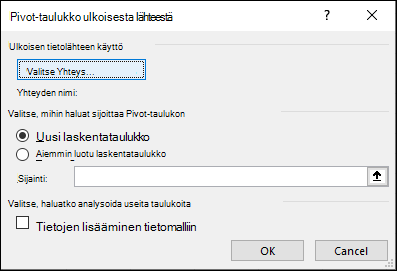
Tietomallista hankkiminen
Käytä tätä vaihtoehtoa, jos työkirjassa on tietomalli ja haluat luoda Pivot-taulukon useista taulukoista, parantaa Pivot-taulukkoa mukautetuilla mittayksiköillä tai käsitellä hyvin suuria tietojoukkoja.
Hanki Power BI:stä
Käytä tätä vaihtoehtoa, jos organisaatiosi käyttää Power BI:tä ja haluat etsiä ja muodostaa yhteyden tukemiisi pilvitietojoukkoihin, joihin sinulla on käyttöoikeus.
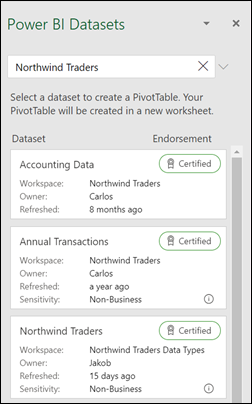
-
Voit lisätä kentän pivot-taulukkoon valitsemalla kentän nimen valintaruudun Pivot-taulukon kentät -ruudussa.
Huomautus: Valitut kentät lisätään oletusalueilleen: ei-numeeriset kentät lisätään Rivit-alueelle, päivämäärä- ja aikahierarkiat Sarakkeet-alueelle ja numeeriset kentät lisätään Arvot-alueelle.
-
Voit siirtää kentän alueelta toiselle vetämällä kentän kohdealueelle.
Jos lisäät uusia tietoja Pivot-taulukon tietolähteeseen, kaikki kyseiseen tietolähteeseen perustuvat Pivot-taulukot on päivitettävä. Jos haluat päivittää vain yhden Pivot-taulukon, voit napsauttaa hiiren kakkospainikkeella mitä tahansa Pivot-taulukkoalueen kohtaa ja valita sitten Päivitä. Jos sinulla on useita Pivot-taulukoita, valitse ensin mikä tahansa solu mistä tahansa Pivot-taulukosta, valitse sitten valintanauhassa Analysoi Pivot-taulukko > valitse Päivitä-painikkeen alla oleva nuoli ja valitse sitten Päivitä kaikki.
Arvojen laskentaperuste
Oletusarvoisesti Arvot-alueelle sijoitetut Pivot-taulukon kentät näkyvät SUMMA-muodossa. Jos Excel tulkitsee tiedot tekstiksi, tiedot näytetään LASKE-funktiona. Tästä syystä on niin tärkeää, että et sekoita arvokentissä eri tietotyyppejä. Voit muuttaa oletuslaskentaa valitsemalla ensin kentän nimen oikealla puolella olevan nuolen ja valitsemalla sitten Arvokentän asetukset - vaihtoehdon.
Vaihda sitten laskentatapaa Arvojen laskentaperuste -kohdassa. Huomaa, että kun muutat laskentatapaa, Excel liittää sen automaattisesti Mukautettu nimi -osaan, kuten "Kentän nimen summa", mutta voit muuttaa sitä. Jos valitset Lukumuotoilu, voit muuttaa koko kentän lukumuotoilua.
Vihje: Koska Arvojen yhteenvetoperuste -osan laskutoimituksen muuttaminen muuttaa Pivot-taulukon kentän nimeä, pivot-taulukon kenttiä ei kannata nimetä uudelleen, ennen kuin pivot-taulukon määritys on valmis. Yksi keino on käyttää Etsi & Korvaa -toimintoa (Ctrl+H) >Etsi, mitä > "Summa" ja korvaa sitten > jätä tyhjäksi korvaamaan kaikki kerralla manuaalisen uudelleenkirjoimisen sijaan.
Näytä arvot muodossa
Tietoja ei ole pakko vetää yhteen laskemalla, vaan voit näyttää tietoja myös prosentteina. Seuraavassa esimerkissä muokkasimme kotitalouden kuluja niin, että ne näytetään prosentteina kokonaissummasta arvojen summan asemesta.
Kun olet avannut Arvokentän asetus -valintaikkunan, voit tehdä valintasi Näytä arvot muodossa -välilehdessä.
Näytä arvo sekä laskettuna että prosenttina.
Vedä kohde Arvot-osaan kahdesti ja määritä sitten kunkin arvon Yhteenvetoperuste- ja Näytä arvot muodossa -asetukset.

-
Valitse taulukko tai tietoalue taulukosta ja avaa Lisää Pivot-taulukko -ruutu valitsemalla Lisää > Pivot-taulukko.
-
Voit joko luoda oman Pivot-taulukon manuaalisesti tai valita suositellun Pivot-taulukon , joka luodaan puolestasi. Toimi seuraavasti:
-
Valitse Luo oma Pivot-taulukko -kortissa joko Uusi taulukko tai Aiemmin luotu taulukko , jos haluat valita Pivot-taulukon kohteen.
-
Valitse suositellussa Pivot-taulukossa joko Uusi taulukko tai Aiemmin luotu taulukko , jos haluat valita Pivot-taulukon kohteen.
Huomautus: Suositellut Pivot-taulukot ovat vain Microsoft 365 -tilaajien käytettävissä.
Voit muuttaa Pivot-taulukon tietojen tietolähdettäluodessasi niitä.
-
Valitse Lisää Pivot-taulukko -ruudussa Lähde-kohdan tekstiruutu. Lähdettä muutettaessa ruudun kortit eivät ole käytettävissä.
-
Valitse tiedot ruudukosta tai kirjoita alue tekstiruutuun.
-
Vahvista valinta painamalla näppäimistön Enter-näppäintä tai painiketta. Ruutu päivittyy uusilla suositelluilla Pivot-taulukoilla uuden tietolähteen perusteella.
Hanki Power BI:stä
Käytä tätä vaihtoehtoa, jos organisaatiosi käyttää Power BI:tä ja haluat etsiä ja muodostaa yhteyden tukemiisi pilvitietojoukkoihin, joihin sinulla on käyttöoikeus.
Valitse Pivot-taulukon kentät -ruudussa niiden kenttien valintaruudut, jotka haluat lisätä Pivot-taulukkoon.
Ei-numeeriset kentät lisätään oletusarvoisesti Rivit-alueelle , päivämäärä- ja aikakentät lisätään Sarakkeet-alueelle ja numeeriset kentät Arvot-alueelle .
Voit myös vetää ja pudottaa minkä tahansa käytettävissä olevan kohteen manuaalisesti mihin tahansa Pivot-taulukon kenttään, tai jos et enää halua kohdetta Pivot-taulukkoon, vedä se luettelosta tai poista sen valinta.
Arvojen laskentaperuste
Oletusarvoisesti Arvot-alueen Pivot-taulukon kentät näkyvät SUMMA-muodossa. Jos Excel tulkitsee tiedot tekstiksi, ne näytetään LASKE-funktiona. Tästä syystä on niin tärkeää, että et sekoita arvokentissä eri tietotyyppejä.Voit muuttaa oletuslaskentaa napsauttamalla rivin mitä tahansa arvoa hiiren kakkospainikkeella ja valitsemalla Sitten Yhteenvetoarvotperuste-vaihtoehdon .
Näytä arvot muodossa
Tietoja ei ole pakko vetää yhteen laskemalla, vaan voit näyttää tietoja myös prosentteina. Seuraavassa esimerkissä muokkasimme kotitalouden kuluja niin, että ne näytetään prosentteina kokonaissummasta arvojen summan asemesta.
Napsauta hiiren kakkospainikkeella mitä tahansa arvoa sarakkeessa, jonka arvon haluat näyttää. Valitse valikosta Näytä arvot muodossa . Näkyviin tulee luettelo käytettävissä olevista arvoista.
Tee valintasi luettelosta.
Jos haluat näyttää prosenttiosuuden pääsummasta, vie hiiren osoitin luettelon kyseisen kohteen päälle ja valitse pääkenttä, jota haluat käyttää laskutoimituksen perustana.
Jos lisäät uusia tietoja Pivot-taulukon tietolähteeseen, kaikki kyseiseen tietolähteeseen perustuvat Pivot-taulukot on päivitettävä. Napsauta hiiren kakkospainikkeella mitä tahansa Pivot-taulukkoalueen kohtaa ja valitse sitten Päivitä.
Jos olet luonut Pivot-taulukon etkä halua sitä enää, valitse koko Pivot-taulukkoalue ja paina Delete-näppäintä. Tämä ei vaikuta muihin tietoihin, Pivot-taulukoisiin tai -kaavioihin sen ympärillä. Jos Pivot-taulukko on erillisessä taulukossa, jossa ei ole muita tietoja, joita haluat säilyttää, taulukon poistaminen on nopea tapa poistaa Pivot-taulukko.
-
Tiedot on järjestettävä taulukkomuotoon, eikä niillä saa olla tyhjiä rivejä tai sarakkeita. Ihannetapauksessa voit käyttää Excel-taulukkoa.
-
Taulukot ovat kätevä Pivot-taulukon tietolähde, koska taulukkoon lisätyt rivit sisällytetään automaattisesti Pivot-taulukkoon, kun päivität tiedot, ja kaikki uudet sarakkeet sisällytetään Pivot-taulukon kenttäluetteloon . Muussa tapauksessa sinun on joko muutettava Pivot-taulukon lähdetietoja tai käytettävä dynaamista nimettyä aluekaavaa.
-
Sarakkeiden tietotyyppien tulisi olla samat. Älä esimerkiksi käytä samassa sarakkeessa sekaisin päivämääriä ja tekstiä.
-
Pivot-taulukot antavat tilannevedoksen tiedoistasi, joten varsinaiset tietosi eivät muutu millään tavalla.
Jos sinulla ei ole paljon kokemusta Pivot-taulukoista tai et ole täysin varma, miten pääsisit alkuun, suositeltu Pivot-taulukko on hyvä vaihtoehto. Kun käytät tätä toimintoa, Excel määrittää asettelun sijoittamalla tiedot parhaiten soveltuviin Pivot-taulukon alueisiin. Tämä antaa hyvät lähtökohdat lisäkokeiluihin. Kun suositeltu Pivot-taulukko on luotu, voit tarkastella eri suuntauksia ja järjestää kenttiä uudelleen halutun tuloksen saavuttamiseksi. Voit myös ladata interaktiivisen Ensimmäisen Pivot-taulukon luominen -opetusohjelman.
-
Valitse solu lähdetiedoista tai taulukkoalueesta.
-
Valitse Lisää > Suositeltu Pivot-taulukko.
-
Excel analysoi tiedot ja tarjoaa useita vaihtoehtoja, kuten tässä esimerkissä kotitalouden kulutietojen avulla.
-
Valitse mielestäsi paras Pivot-taulukko ja valitse OK. Excel luo Pivot-taulukon uuteen taulukkoon ja näyttää Pivot-taulukon kenttäluettelon .
-
Valitse solu lähdetiedoista tai taulukkoalueesta.
-
Siirry valikkokohtaan Lisää > Pivot-taulukko.
-
Excel näyttää Luo Pivot-taulukko -valintaikkunan, jossa alueen tai taulukon nimi on valittuna. Tässä esimerkissä taulukon nimi on tbl_HouseholdExpenses.
-
Valitse, mihin haluat sijoittaa Pivot-taulukkoraportin -osiossa voit valita vaihtoehdon Uusi laskentataulukko tai Aiemmin luotu laskentataulukko. Jos valitset Aiemmin luotu laskentataulukko -vaihtoehdon, valitse sekä laskentataulukko että solu, johon haluat Pivot-taulukon lisätä.
-
Valitse OK, jolloin Excel luo tyhjän Pivot-taulukon ja näyttää Pivot-taulukon kentät -luettelon.
Pivot-taulukon kentät -luettelo
Valitse yläreunan Kentän nimi -alueella niiden kenttien valintaruudut, jotka haluat lisätä Pivot-taulukkoon. Ei-numeeriset kentät lisätään oletusarvoisesti Rivi-alueelle , päivämäärä- ja aikakentät lisätään Sarake-alueelle ja numeeriset kentät Lisätään Arvot-alueelle . Voit myös vetää ja pudottaa minkä tahansa käytettävissä olevan kohteen manuaalisesti mihin tahansa Pivot-taulukon kenttään tai jos et enää halua kohdetta Pivot-taulukkoon, vedä se kenttäluettelosta tai poista sen valinta. Kenttäkohteiden uudelleenjärjestäminen on yksi Pivot-taulukon ominaisuuksista, joka tekee sen ulkoasun muuttamisesta niin helppoa.
Pivot-taulukon kentät -luettelo
-
Yhteenvetoperuste
Oletusarvoisesti Arvot-alueelle sijoitetut Pivot-taulukon kentät näkyvät SUMMA-muodossa. Jos Excel tulkitsee tiedot tekstiksi, tiedot näytetään LASKE-funktiona. Tästä syystä on niin tärkeää, että et sekoita arvokentissä eri tietotyyppejä. Voit muuttaa oletuslaskentaa valitsemalla ensin nuolen kentän nimen oikealla puolella ja valitsemalla sitten Kentän asetukset - vaihtoehdon.
Vaihda sitten laskentatapaa Yhteenvetoperuste-kohdassa. Huomaa, että kun muutat laskentatapaa, Excel liittää sen automaattisesti Mukautettu nimi -osaan, kuten "Kentän nimen summa", mutta voit muuttaa sitä. Jos valitset Luku... , voit muuttaa koko kentän lukumuotoilua.
Vihje: Kun muutat laskentaa Summarize by -osassa, Pivot-taulukon kentän nimi muuttuu, joten pivot-taulukon kenttiä ei kannata nimetä uudelleen, ennen kuin pivot-taulukon määritys on valmis. Yksi vaihtoehto on valita Korvaa (Muokkaa-valikossa) >Etsi, mitä > "Summa" ja sitten Korvaa > jätä tyhjäksi korvataksesi kaiken kerralla manuaalisen uudelleenkirjoimisen sijaan.
-
Näytä tiedot muodossa
Tietoja ei ole pakko vetää yhteen laskemalla, vaan voit näyttää tietoja myös prosentteina. Seuraavassa esimerkissä muokkasimme kotitalouden kuluja niin, että ne näytetään prosentteina kokonaissummasta arvojen summan asemesta.
Kun olet avannut Kenttäasetukset-valintaikkunan , voit tehdä valintasi Näytä tiedot muodossa -välilehdessä.
-
Näytä arvo sekä laskettuna että prosenttina.
Vedä kohde Arvot-osaan kahdesti, napsauta arvoa hiiren kakkospainikkeella ja valitse Kentän asetukset. Määritä sitten Kunkin arvon Yhteenvetoperuste - ja Näytä tiedot -asetukset.
Jos lisäät uusia tietoja Pivot-taulukon tietolähteeseen, kaikki kyseiseen tietolähteeseen perustuvat Pivot-taulukot on päivitettävä. Jos haluat päivittää vain yhden Pivot-taulukon, voit napsauttaa hiiren kakkospainikkeella mitä tahansa Pivot-taulukkoalueen kohtaa ja valita sitten Päivitä. Jos sinulla on useita Pivot-taulukoita, valitse ensin mikä tahansa solu mistä tahansa Pivot-taulukosta ja valitse sitten valintanauhassa Analysoi Pivot-taulukko > valitse Päivitä-painikkeen alla oleva nuoli ja valitse sitten Päivitä kaikki.
Jos olet luonut Pivot-taulukon etkä halua sitä enää, voit valita koko Pivot-taulukkoalueen ja painaa sitten Delete-näppäintä. Tämä ei vaikuta muihin tietoihin tai pivot-taulukoisiin tai kaavioihin sen ympärillä. Jos Pivot-taulukkosi on omassa taulukossaan, jossa ei ole mitään säilytettäviä tietoja, voit poistaa Pivot-taulukon nopeasti poistamalla koko taulukon.
iPadin Pivot-taulukko on saatavilla asiakkaille, jotka käyttävät Exceliä iPadin versiossa 2.82.205.0 ja sitä uudemmissa versioissa. Jotta voit käyttää tätä ominaisuutta, varmista, että sovelluksesi päivitetään uusimpaan versioon App Store kautta.
-
Valitse solu lähdetiedoista tai taulukkoalueesta.
-
Siirry valikkokohtaan Lisää > Pivot-taulukko.
-
Valitse, mihin haluat sijoittaa Pivot-taulukon. Valitse Lisää uuteen taulukkoon, jos haluat sijoittaa Pivot-taulukon uuteen laskentataulukkoon, tai valitse solu, johon haluat sijoittaa uuden Pivot-taulukon Kohde-kenttään.
-
Valitse Lisää.
Yleensä ei-numeeriset kentät lisätään Rivit-alueelle , päivämäärä- ja aikakentät lisätään Sarakkeet-alueelle ja numeeriset kentät Lisätään Arvot-alueelle . Voit myös vetää ja pudottaa minkä tahansa käytettävissä olevan kohteen manuaalisesti mihin tahansa Pivot-taulukon kenttään tai jos et enää halua kohdetta Pivot-taulukkoon, vedä se kenttäluettelosta tai poista sen valinta. Kenttäkohteiden uudelleenjärjestäminen on yksi Pivot-taulukon ominaisuuksista, joka tekee sen ulkoasun muuttamisesta niin helppoa.
Huomautus: Jos kenttäluettelo ei ole enää näkyvissä, siirry Pivot-taulukko-välilehteen , sipaise vasemmalle ja tuo kenttäluettelo näkyviin valitsemalla Kenttäluettelo .
Jos lisäät uusia tietoja Pivot-taulukon tietolähteeseen, kaikki kyseiseen tietolähteeseen perustuvat Pivot-taulukot on päivitettävä. Jos haluat päivittää vain yhden Pivot-taulukon, voit valita solun ja pitää sitä painettuna missä tahansa Pivot-taulukkoalueen kohdassa ja valita sitten Päivitä. Jos sinulla on useita, siirry valintanauhan Pivot-taulukkovälilehteen ja valitse Päivitä.
Jos olet luonut Pivot-taulukon etkä enää halua sitä, voit valita koko Pivot-taulukkoalueen rivejä ja sarakkeita ja painaa sitten Delete-näppäintä.
Tietomuotovihjeet ja -vinkit
-
Käytä puhtaita taulukkomuotoisia tietoja, jotta saat parhaan tuloksen.
-
Järjestä tiedot sarakkeisiin rivien sijaan.
-
Varmista, että kaikilla sarakkeilla on otsikot, joissa on yksi rivi yksilöiviä, ei-tyhjiä otsikoita kullekin sarakkeelle. Vältä otsikoiden tai yhdistettyjen solujen kaksoisrivejä.
-
Muotoile tiedot Excel-taulukoksi (valitse missä tahansa tietojen kohdassa ja valitse sitten valintanauhasta Lisää > taulukko ).
-
Jos tiedot ovat monimutkaisia tai sisäkkäiset, muunna tiedot Power Query avulla (esimerkiksi poistaaksesi niiden pivotin), jotta ne järjestetään sarakkeisiin, joissa on yksi otsikkorivi.
Tarvitsetko lisätietoja?
Voit aina kysyä neuvoa Excel Tech Community -yhteisön asiantuntijalta tai saada tukea tukiyhteisöltä.
Pivot-taulukkosuositukset ovat osa Microsoft 365:n yhdistettyä käyttökokemusta, ja ne analysoivat tietojasi tekoälypalvelujen avulla. Jos päätät estää microsoft 365:n yhdistetyn käyttökokemuksen, tietojasi ei lähetetä tekoälypalveluun etkä voi käyttää Pivot-taulukon suosituksia. Lisätietoja on Microsoftin tietosuojalausekkeessa .
Aiheeseen liittyviä artikkeleita
Pivot-taulukon tietojen suodattaminen osittajilla
Aikajanan luominen Pivot-taulukkoon päivämäärien suodattamista varten
Pivot-taulukon luominen tietomallin avulla useiden eri taulukoiden tietojen analysointia varten
Power BI -tietojoukkoihin liitetyn Pivot-taulukon luominen
Kenttäluettelon käyttäminen Pivot-taulukon kenttien järjestämiseen
Pivot-taulukon lähdetietojen muuttaminen